Najlepsi towarzysze BaldurS Gate 3

Baldur's Gate 3 (BG3) oddaje do dyspozycji graczy dziesięciu towarzyszy, którzy mogą pomóc im w podróży. Możesz jednak wybrać tylko trzech, których chcesz zatrzymać w drużynie. Wszystko
Wystąpił problem podczas resetowania komputera Błąd: Każda wersja systemu Windows ma opcję „ Zresetuj komputer ”. To przełącza twoje okna do domyślnych ustawień fabrycznych. Możesz bardzo szybko rozwiązać te błędy za pomocą tych opcji, tj. Zresetuj komputer.
Inną metodą rozwiązania problemu z resetowaniem komputera wystąpił problem jest ponowna instalacja systemu Windows. Ale resetowanie komputera jest bardziej wydajnym i szybszym podejściem do naprawiania błędów niż ponownej instalacji systemu Windows od zera.
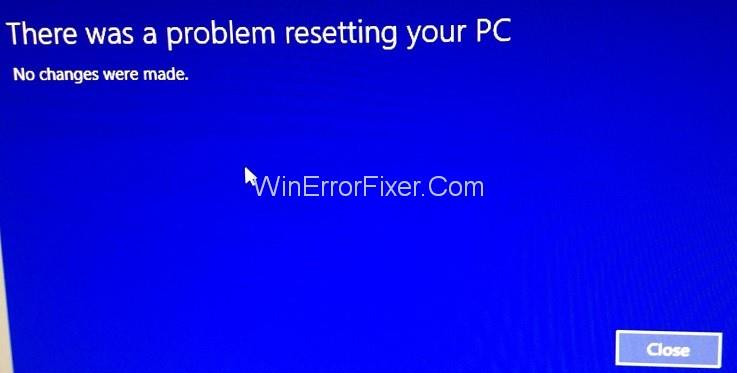
Jeśli spróbujesz ponownie uruchomić komputer i wystąpi jakiś problem, pojawi się błąd „Wystąpił problem z resetowaniem komputera” . Przyczyną błędu może być dowolna z następujących przyczyn:
W powyższych warunkach resetowanie komputera może zakończyć się niepowodzeniem z komunikatem o błędzie „Wystąpił problem podczas resetowania komputera” i nie będzie można uruchomić systemu Windows. Oto kilka rozwiązań, aby naprawić błąd „Wystąpił problem podczas resetowania komputera”.
Zawartość
Rozwiązanie 1: Uruchamianie uruchamiania/naprawy automatycznej
Krok 1: Włóż startową płytę instalacyjną systemu Windows 10, a następnie uruchom ponownie komputer.
Krok 2: Gdy zobaczysz „Naciśnij dowolny klawisz, aby uruchomić komputer z dysku CD lub DVD” , naciśnij dowolny klawisz, aby kontynuować.
Krok 3: Teraz wybierz preferowany język i kliknij Dalej .
Krok 4: Stuknij w „Napraw komputer” w lewym dolnym rogu ekranu.
Krok 5: W nagłówku Wybierz opcję, kliknij „Rozwiązywanie problemów” . Teraz kliknij „Opcje zaawansowane” w Rozwiązywaniu problemów.
Krok 6: Kliknij „Automatyczna naprawa” w opcjach zaawansowanych.
Krok 7: Poczekaj chwilę, aż zakończy się automatyczna naprawa systemu Windows, a następnie uruchom ponownie komputer. Sprawdź, czy problem został rozwiązany, czy nie.
Rozwiązanie 2: Naprawianie obrazu rozruchowego i odbudowa BCD
Krok 1: Postępuj zgodnie z krokiem 5 wymienionym w powyższej metodzie. Po otwarciu Opcji zaawansowanych kliknij wiersz polecenia.
Krok 2: Wpisz następujące polecenia w wierszu polecenia i naciśnij Enter po każdym z nich.
bootrec.exe /FixMbr bootrec.exe /FixBoot bootrec.exe /RebuildBcd
Krok 3: Jeśli powyższe polecenia spowodują awarię, wpisz następujące polecenia w wierszu polecenia:
bcdedit /export C:\BCD_Backup c: cd boot attrib bcd –s –h –r ren c:\boot\bcd bcd.old bootrec /RebuildBcd
Krok 4: Teraz wyjdź z wiersza poleceń i uruchom ponownie system Windows.
Krok 5: Sprawdź, czy problem został rozwiązany, czy nie, jeśli nie został rozwiązany, a następnie kontynuuj.
Rozwiązanie 3: Uruchamianie Kontrolera plików systemowych (SFC) i sprawdzanie dysku (CHKDSK)
Krok 1: Otwórz wiersz polecenia, wykonując wcześniej wspomniane kroki.
Krok 2: Napisz następujące polecenie w wierszu polecenia:
sfc /scannow /offbootdir=c:\ /offwindir=c:\windows chkdsk C: /f /r /x
Krok 3: Wykonaj powyższe polecenie, a następnie uruchom ponownie komputer.
Krok 4: Sprawdź, czy problem z resetowaniem komputera został rozwiązany, czy nie, jeśli nie został rozwiązany, a następnie kontynuuj.
Rozwiązanie 4: Wykonywanie przywracania systemu
Krok 1: Włóż nośnik instalacyjny systemu Windows lub dowolny dysk odzyskiwania/dysk naprawy systemu , a następnie wybierz preferencje językowe i kliknij przycisk Dalej.
Krok 2: Stuknij opcję „Napraw komputer” w lewym dolnym rogu ekranu.
Krok 3: Wybierz Rozwiązywanie problemów , a następnie Opcje zaawansowane .
Krok 4: Na koniec dotknij „ Przywracanie systemu ” i postępuj zgodnie z instrukcjami napisanymi na ekranie, aby zakończyć przywracanie.
Krok 5: Uruchom ponownie komputer i sprawdź, czy problem z resetowaniem komputera został rozwiązany, czy nie.
Rozwiązanie 5. Zmiana nazwy gałęzi rejestru systemu i oprogramowania
Krok 1: Otwórz wiersz polecenia , postępując zgodnie z instrukcjami w rozwiązaniu 1.
Krok 2: Napisz następujące polecenie w wierszu polecenia, a następnie naciśnij Enter:
cd %windir%\system32\config ren system system.001 ren software software.001
Krok 3: Wykonaj powyższe polecenie, a następnie zamknij wiersz polecenia. Spowoduje to przejście do ekranu środowiska odzyskiwania systemu Windows .
Krok 4: Stuknij opcję Kontynuuj, aby uruchomić system Windows i ponownie uruchomić komputer. Sprawdź, czy problem z resetowaniem komputera został rozwiązany, czy nie.
Rozwiązanie 6: Odzyskiwanie z dysku
Pamiętaj, że ta metoda może usunąć wszystkie Twoje pliki osobiste, więc postępuj zgodnie z nią, jeśli masz pewność.
Krok 1: Włóż dysk odzyskiwania USB do komputera, a następnie uruchom ponownie komputer.
Krok 2: Gdy na ekranie pojawi się komunikat „Naciśnij dowolny klawisz, aby uruchomić komputer z dysku CD lub DVD” , naciśnij dowolny klawisz, aby kontynuować.
Krok 3: Wybierz preferencje językowe i dotknij Dalej. Kliknij Napraw komputer w lewym dolnym rogu ekranu.
Krok 4: W nagłówku Wybierz opcję kliknij Rozwiązywanie problemów .
Krok 5: Na ekranie Rozwiązywanie problemów dotknij opcji zaawansowanej .
Krok 6: Teraz kliknij „Odzyskiwanie z dysku” lub „Odzyskiwanie obrazu systemu” w zależności od tego, co widzisz.
Krok 7: Postępuj zgodnie z instrukcjami wyświetlanymi na ekranie, aby zakończyć przywracanie, a następnie uruchom ponownie komputer. Sprawdź, czy problem z resetowaniem komputera został rozwiązany, czy nie.
Rozwiązanie 7: Odzyskiwanie komputera za pomocą odzyskiwania USB
Krok 1: Włóż dysk odzyskiwania USB do komputera.
Krok 2: Otwórz wiersz polecenia, postępując zgodnie z instrukcjami w rozwiązaniu 1.
Krok 3: Napisz notatnik w wierszu polecenia i naciśnij Enter.
Krok 4: Wewnątrz notatnika kliknij Plik, a następnie dotknij Otwórz.
Krok 5: Zobaczysz menu rozwijane obok nazwy pliku, kliknij go, a następnie wybierz Wszystkie pliki w nim. Znajdź literę dysku USB, której używasz do uruchamiania systemu Windows.
Krok 6: Po zapoznaniu się z literą dysku wpisz ją w wierszu polecenia i naciśnij Enter .
Krok 7: Teraz napisz Setup i dotknij enter.
Krok 8: Twoja konfiguracja instalacji systemu Windows zostanie teraz otwarta. Postępuj zgodnie z instrukcjami wyświetlanymi na ekranie, aby ponownie zainstalować system Windows.
Rozwiązanie 8: Napraw instalację systemu Windows 10
Jeśli którakolwiek z powyższych metod nie zadziałała, upewnij się, że twój dysk twardy jest w porządku. Przyczyną błędu „Wystąpił problem podczas resetowania komputera” może być system operacyjny lub dane dziesiętne (BCD) zapisane w formacie binarnym (BCD) na dysku twardym zostały w jakiś sposób usunięte.
Czytaj dalej:
Wniosek
Mam nadzieję, że błąd „Wystąpił problem z resetowaniem komputera” został już rozwiązany.
Baldur's Gate 3 (BG3) oddaje do dyspozycji graczy dziesięciu towarzyszy, którzy mogą pomóc im w podróży. Możesz jednak wybrać tylko trzech, których chcesz zatrzymać w drużynie. Wszystko
Czy masz problemy z połączeniem kontrolera? Jesteś gotowy do gry, ale bez użycia kontrolera gra się kończy. Nie jesteś jedynym graczem
Gry fabularne (RPG) wykorzystują towarzyszy, aby zachęcić graczy do tworzenia emocjonalnych więzi z innymi postaciami w grze. „Baldur's Gate 3”
Jeśli jesteś programistą Pythona, prawdopodobnie słyszałeś o NumPy, pakiecie niezbędnym do obliczeń naukowych w Pythonie. Ale czy wiesz, jak to zdobyć
Kosz jest przydatny na urządzeniach z systemem Windows, ponieważ jest wygodnym sposobem usuwania danych bez ich natychmiastowego usuwania. Ale co się stanie, jeśli go brakuje lub
Plecaki odrzutowe to jedno z najważniejszych urządzeń pomagających eksplorować kosmos „Starfield”. Pozwala latać i szybko osłaniać teren
Porównanie zalet i wad pobierania bezpłatnej aktualizacji systemu operacyjnego może wydawać się dziwne, ale aktualizacja systemu Windows 10 z października 2018 r.
Czy szukałeś sposobu na modyfikację postaci gracza bez konieczności odtwarzania nowej postaci w „Diablo 4”? Cóż, masz szczęście. Gra na to pozwala
Jeśli szukasz sposobu na podniesienie poziomu doświadczenia programistycznego w języku Python, najlepszym rozwiązaniem będzie VS Code lub Virtual Studio Code. To świetna zabawa i
„Baldur's Gate 3” (w skrócie BG3) to jedna z największych gier, które zadebiutują w 2023 roku. Kontynuuje serię Baldur's Gate, która była głównie grą komputerową
Choć Windows 11 ma być systemem operacyjnym bardziej przyjaznym dla użytkownika niż jego poprzednicy, wprowadzono w nim kilka zaskakujących zmian. przede wszystkim
Ustawienie jasności ekranu jest kluczową funkcją, niezależnie od tego, jakiego urządzenia używasz. Jednak szczególnie ważne jest uzyskanie poziomu jasności
Wiele przygód RPG, takich jak „Baldur's Gate 3”, często oferuje graczom dialog i ekscytujące pytania, na które muszą odpowiedzieć, aby kontynuować swój postęp. W
Silnik tapet pomógł dziesiątkom tysięcy ludzi zastąpić nudne, statyczne obrazy ekranowe oszałamiającą kolekcją żywych, animowanych
Jako programista z pewnością korzystałeś z co najmniej jednego z dwóch legendarnych narzędzi: Visual Studio Code (VS Code) i zwykłego Visual Studio. Oba są
„Diablo 4” to głęboki, bogaty świat pełen mrocznych lochów do ukończenia, wielkich bossów do pokonania i niesamowitych łupów do zdobycia. Jeśli jednak chcesz uporać się z
Yama jest jedną z Przeklętych Katan w grze i ma status Legendarnej. Dzierżenie tak potężnej broni w otwartym świecie „Blox Fruits” będzie ci oferować
Prawie każdy użytkownik komputera z systemem Windows przypadkowo usunął plik, który chciał zachować. Chociaż Twoim pierwszym ruchem powinno być sprawdzenie Kosza, może tak nie być
Podczas przesyłania strumieniowego za pomocą OBS możesz chcieć poprawić tło. Zapewnia to odpowiednie tło dla transmisji i sprawia, że wygląda ona atrakcyjnie.
Każdy element odgrywa znaczącą rolę w poprawianiu wrażeń gracza z gry. Jest to szczególnie prawdziwe w przypadku gier RPG, takich jak „Diablo 4”.


















